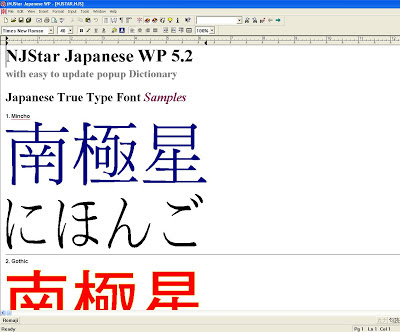|
| PowerISO |
Có khá nhiều phần mềm tạo ổ CD/DVD ảo, nhưng trong bài viết này xin giới thiệu đến các bạn 1 phần mềm dễ xài đó là PowerISO.
Bước 1 : Download soft về máy bằng link bên dưới, giải nén và chạy file "PowerISO47.exe" để cài đặt.
Bước 2 : Mở chương trình lên từ Desktop hoặc trong Programs của Start Menu. Vào Help -> Register , nhập thông tin trong file key.txt vào.
Bước 3 : Restart máy tính.
Bước 4 : Mở PowerISO lên, bấm vào nút Mount trên Menu, chọn vào Set Number of Drives -> click vào số lượng ổ đĩa ảo mà bạn mong muốn, ở đây tôi sẽ chọn là 1 Drive. Tiếp đến bạn chọn vào "Mount Image to Drive" -> tìm đến nơi lưu file ISO , thế là xong. Bạn đã có thể sử dụng phần mềm học mà không cần phải Burn ra đĩa nữa.
-------------------------------------------------------------------------------------------------------------
Và đây là bài viết hướng dẫn chi tiết từ diễn đàn của Viễn Thông A :
PowerISO là một công cụ xử lý các tập tin ảnh đĩa CD/DVD/BD mạnh mẽ, mà cho phép bạn open(mở), extract(trích xuất), create(tạo), edit(chỉnh sửa), compress(nén), encrypt(mã hoá), split(cắt) và chuyển đổi các tập tin ISO, và mount(gắn kết) các tập tin này với ổ đĩa ảo gắn trong. Nó có thể xử lý hầu hết các tập tin ảnh CD/DVD/BD bao gồm cả ISO và BIN.
Các tính năng chính:
Hướng dẫn Active:
Hướng dẫn sử dụng:
*Chú ý: Để ghi đĩa Windows có thể boot các bạn làm như sau:
Các bạn tìm đến tập tin ảnh của Windows muốn ghi đĩa và bấm đôi chuột vào để mở nó trong PowerISO.

Các bạn chú ý các điểm sau:
Và đây là bài viết hướng dẫn chi tiết từ diễn đàn của Viễn Thông A :
PowerISO là một công cụ xử lý các tập tin ảnh đĩa CD/DVD/BD mạnh mẽ, mà cho phép bạn open(mở), extract(trích xuất), create(tạo), edit(chỉnh sửa), compress(nén), encrypt(mã hoá), split(cắt) và chuyển đổi các tập tin ISO, và mount(gắn kết) các tập tin này với ổ đĩa ảo gắn trong. Nó có thể xử lý hầu hết các tập tin ảnh CD/DVD/BD bao gồm cả ISO và BIN.
Các tính năng chính:
- Hỗ trợ hầu hết các định dạng ảnh CD/DVD/BD-ROM(ISO, BIN, NRG, CDI, DAA và hơn nữa).
- *Ghi chú: DAA(Direct-Access-Archive) là một định dạng nâng cao cho tập tin ảnh, mà nó hỗ trợ một vài tính năng nâng cao, như là compression(nén), password protection(bảo vệ bằng mật mã), và cắt thành những phần khác nhau. Nó có thể được điều chỉnh một cách thủ công như các định dạng khác, như là ISO, BIN, ...
- Hỗ trợ cả Windows 32-bit và 64-bit.
- Mở và trích xuất tập tin ISO.
- Tạo tập tin ISO từ ổ cứng hay từ CD/DVD/BD-ROM.
- Chỉnh sửa tập tin ISO đang tồn tại một cách trực tiếp.
- Chuyển đổi các tập tin ảnh giữa ISO/BIN và các định dạng khác. PowerISO có thể chuyển đổi hầu hết các định dạng của tập tin ảnh sang sang tập tin định dạng chuẩn ISO.
- Tạo tập tin bootable ISO(đĩa boot), lấy thông tin boot từ tập tin bootable ISO.
- Tạo tập tin ảnh floppy disk(đĩa mềm).
- Tối ưu hoá các tập tin để tiết kiệm không gian đĩa cứng trong khi lưu tập tin ISO.
- Mount(gắn kết) tập tin ISO với ổ đĩa ảo nội bộ. Bạn không cần phải cài đặt thêm bất kỳ phần mềm tạo đĩa ảo nào.
- Có thể sử dụng một cách dễ dàng. PowerISO hỗ trợ tích hợp vào Shell(vỏ hệ thống), Menu chuột phải, kéo và thả, sao chép và dán vào clipboard,...
- Hệ điều hành: Windows 98/Window Me/Windows 2000/Windows XP/Windows 2003/Windows Vista/Windows 7 hoặc cao hơn.
- Bộ xử lý: Intel Pentium 166MHz hoặc cao hơn.
- Ram: 64MB.
- Ổ cứng: còn trống ít nhất 10MB.
- Các bạn bấm vào PowerISO v4.8 để cài đặt.
- Sau khi cài đặt thành công, bấm Next.
- Đến phần thiết lập cho PowerISO: bên ô File Assiciations là để PowerISO có thể tự động nhận các tập tin ảnh có trong danh sách, ô Number of Virtual Drivers là số lượng ổ đĩa ảo bạn muốn tạo ra.
Hướng dẫn Active:
- Bạn bấm vào biểu tượng PowerISO(cái đĩa màu vàng) trên Desktop và mở tập tin Keygen, bấm vào Enter Registration Code...
- Sẽ xuất hiện một bảng để để bạn nhập tên người dùng và mã Active.
- Bạn bôi đen và đánh tên vào Keygen sau đó bấm nút generation.
- Sau đó bạn nhập tên người dùng và Code từ Keygen vào PowerISO.
- Hoàn tất!
Hướng dẫn sử dụng:
- Bạn bấm chuột phải vào biểu tượng PowerISO ở khay hệ thống(góc phải màn hình). Sẽ hiên lên một Menu. Bạn bấm chọn như hình:
- Sau đó bạn tìm đến tập tin ảnh và bấm Open.
- Tiếp theo bạn vào My Computer và tìm đến ổ đĩa ảo đã mount tập tin. Bấm đôi chuột vào ổ đĩa để cài đặt phần mềm.
- Để Gỡ bỏ phần mềm khỏi ổ ảo sau khi cài đặt, các bạn bấm chuột phải vào biểu tượng PowerISO ở khay hệ thống(góc phải màn hình). Sau đó chọn từng ổ đĩa đã có phần mềm rồi bấm UnMount hoặc bấm UnMount All để gỡ tất cả.
*Chú ý: Để ghi đĩa Windows có thể boot các bạn làm như sau:
Các bạn tìm đến tập tin ảnh của Windows muốn ghi đĩa và bấm đôi chuột vào để mở nó trong PowerISO.
Các bạn chú ý các điểm sau:
- Nếu ở góc dưới bên trái màn hình có chữ bootable nghĩa là tập tin ảnh bạn chuẩn bị ghi đĩa có thể sử dụng làm đĩa boot(cài trực tiếp từ đĩa),còn nếu là non-bootable thì tập tin đó không thể dùng làm đĩa boot được.
- Góc dưới bên phải màn hình là loại đĩa và dung lượng mà bạn phải ghi cho đúng.
- Ở giữa là mức dung lượng chiếm dụng trên đĩa của tập tin.
- Để thêm bớt các tập tin, các bạn có thể kéo thả các tập tin bên trong tập tin ảnh.
- Sau khi chỉnh sửa xong, các bạn có thể sử dụng các công cụ của PowerISO như ghi đĩa, sao chép, nén,... ở phía trên thanh công cụ.